Este guia rápido vai te ajudar a instalar, configurar e testar o plugin Infixs Correios Automático no WooCommerce. Com ele, você pode calcular automaticamente o frete dos Correios diretamente no checkout da sua loja virtual. Vamos começar?
Passo 1: Instalar o Plugin
- Acesse o painel do WordPress e vá até Plugins > Adicionar Novo.
- Pesquise por Infixs Correios Automático na barra de pesquisa.
- Clique em Instalar Agora e, em seguida, clique em Ativar.
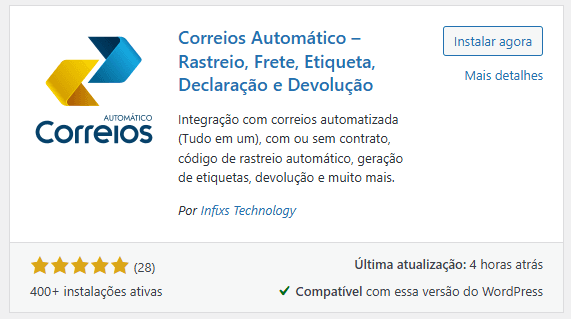
OBS: Se preferir, você pode baixar o plugin diretamente do repositório do WordPress e fazer o upload do arquivo .zip manualmente. Para baixar o plugin, acesse: Correios Automático – Rastreio, Frete, Etiqueta, Declaração e Devolução – WordPress plugin | WordPress.org
Passo 2: Configurar o Plugin no Woocommerce
Após ativar o plugin, você precisa configurá-lo para que funcione corretamente na sua loja Woocommerce. Siga os passos abaixo:
- Vá até WooCommerce > Configurações.
- Clique na aba Envio e, em seguida, em Zonas de Entrega.
- Crie uma zona de entrega ou edite uma existente.
- Nome da Zona: Brasil
- Regiões: Selecione Brasil ou uma região específica.
- Clique em Adicionar Método de Entrega e selecione Infixs Correios Automático.
- Edite o método de entrega e preencha os campos:
- Código Administrativo e Senha (caso tenha contrato com os Correios).
- Escolha os serviços (PAC, Sedex, etc.).
- Configure taxas extras e dias adicionais, se necessário.
- Clique em Salvar Alterações.
Passo 3: Testar o Funcionamento do Frete
Depois de configurar, é hora de testar se o cálculo do frete está funcionando corretamente no checkout da sua loja.
- Vá até o frontend da sua loja.
- Adicione um produto ao carrinho.
- No checkout, insira um CEP válido.
- Verifique se os métodos de envio aparecem com os valores calculados corretamente.
Pronto! O Infixs Correios Automático agora está configurado e funcionando em sua loja Woocommerce. Caso precise de ajuda, entre em contato com o suporte técnico.